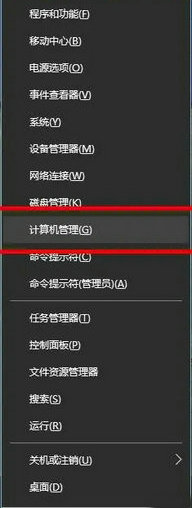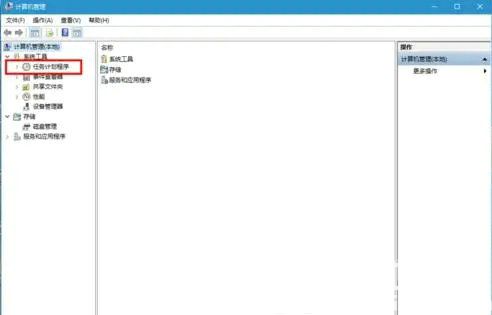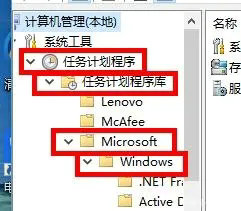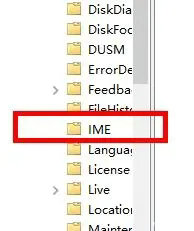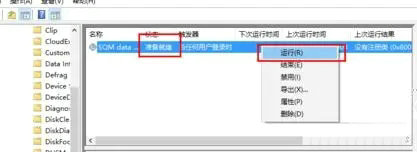win10输入法失效只能打英文怎么办 win10输入法失效只能打英文解决办法
时间:2022-12-06
|
文章作者:残月
文字输入是大家使用电脑的基本操作,但是部分win10用户遇到了输入法失效只能打英文的情况,这种情况怎么办呢?使用开始键+x键唤出快捷列表,进入计算机管理,之后打开任务计划程序下的Microsoft,然后打开windows文件夹,找到IME打开,在右侧界面选中目标,然后右键选择运行就可以解决问题了。
win10输入法失效只能打英文怎么办:
用键盘按开始键+x键,打开快捷列表。
然后在列表找到计算机管理,点击进入。
然后点击任务计划程序。
然后依次打开任务计划程序库-Microsoft-windows。
然后在众多文件夹中找到IME,点击。
一般有问题,状态这里就是禁用的,右键点击,然后点击运行,就搞定了。
以上就是win10输入法失效只能打英文怎么办 win10输入法失效只能打英文解决办法的全部内容了。
点击查看更多↓
软件下载
相关软件